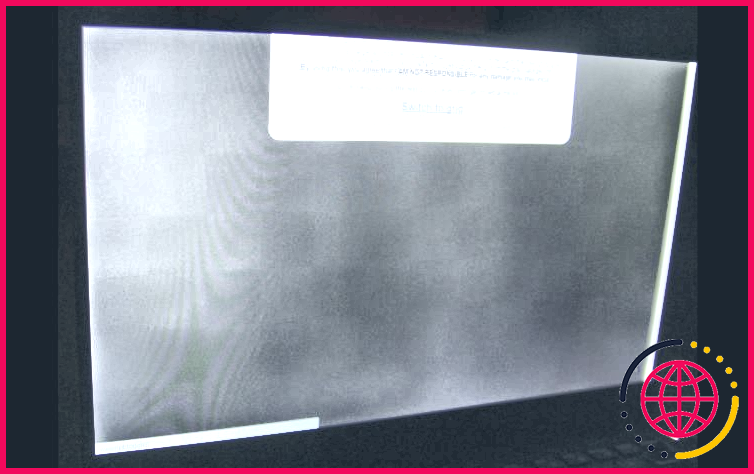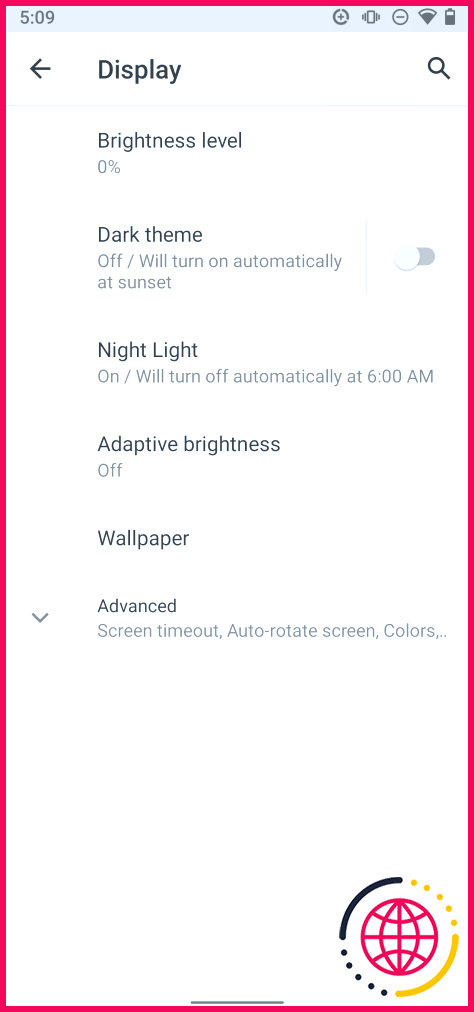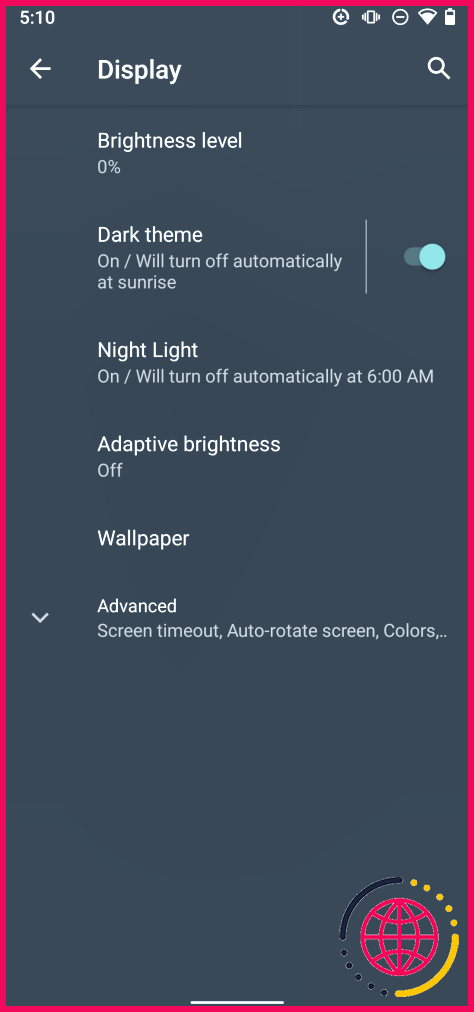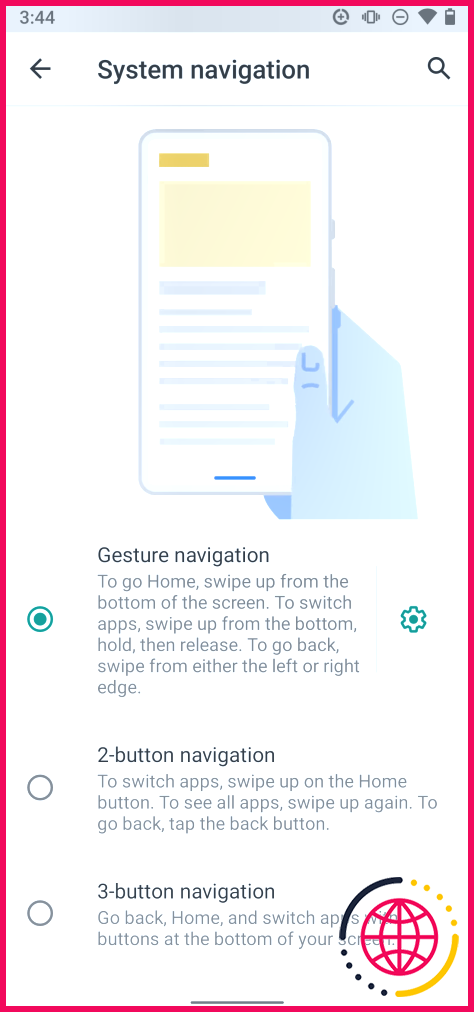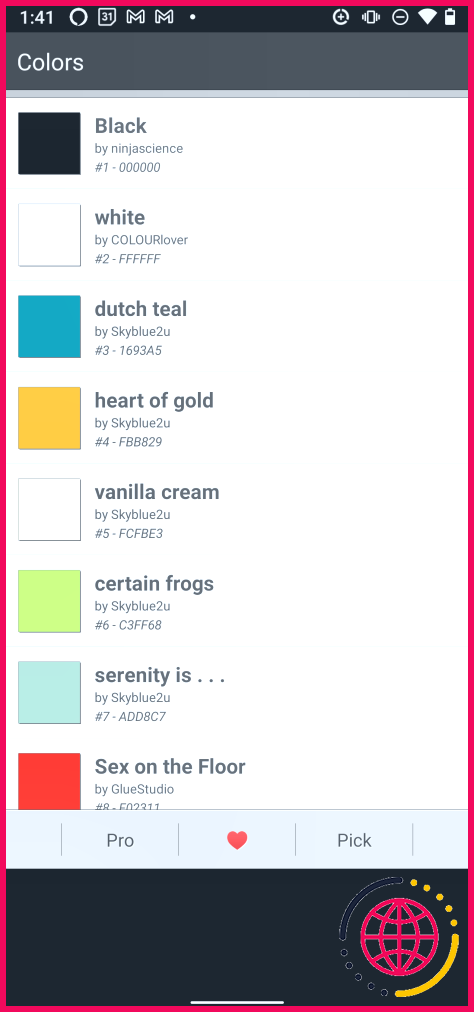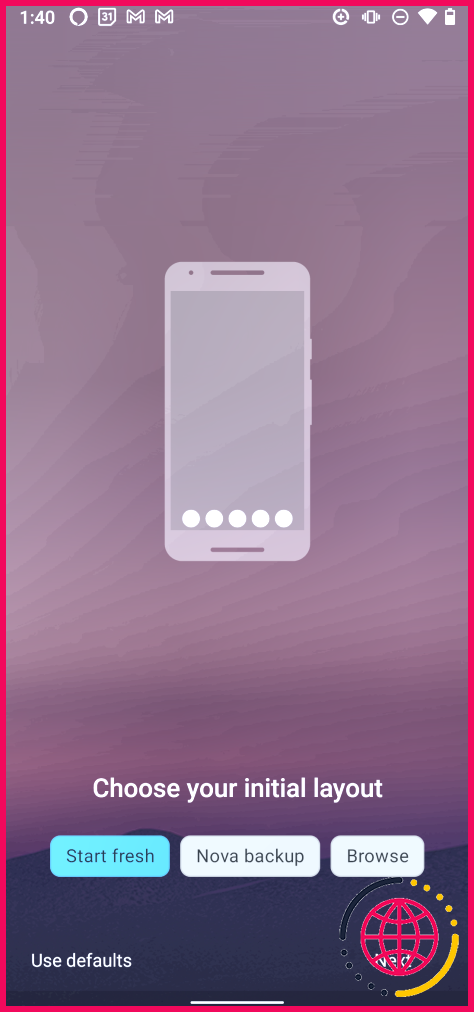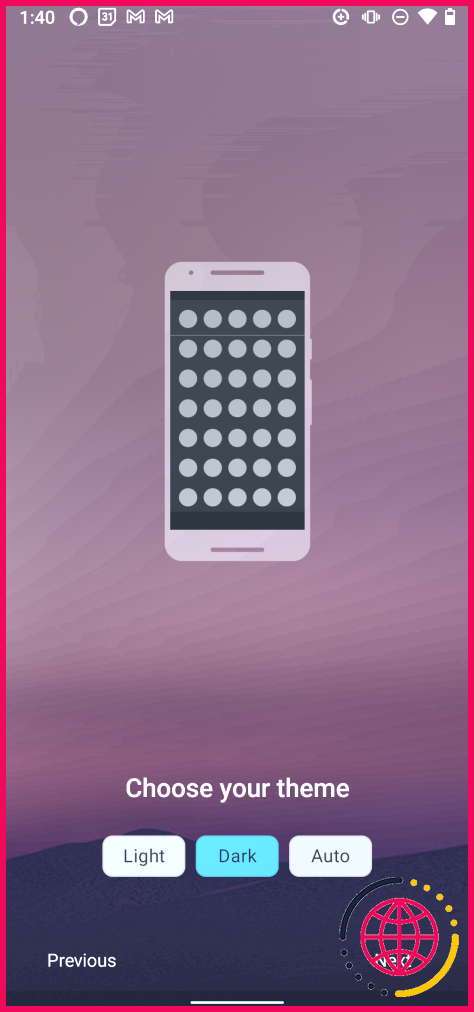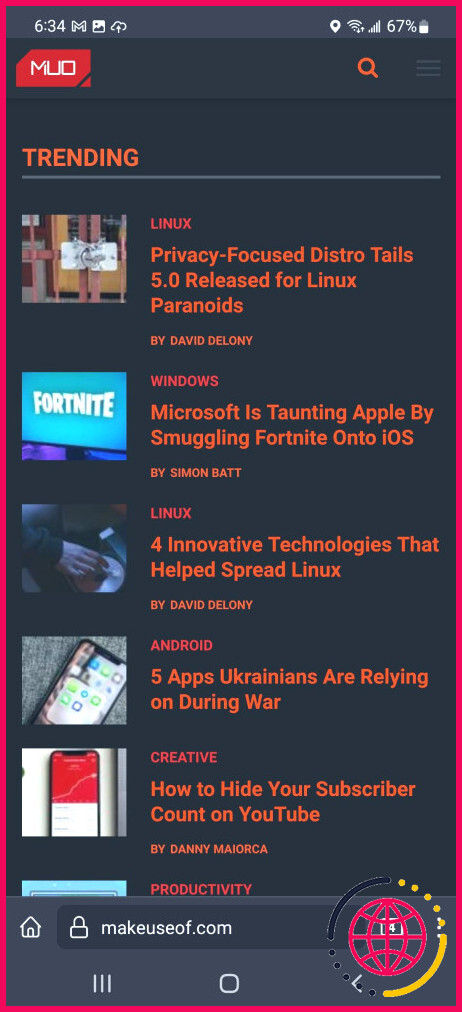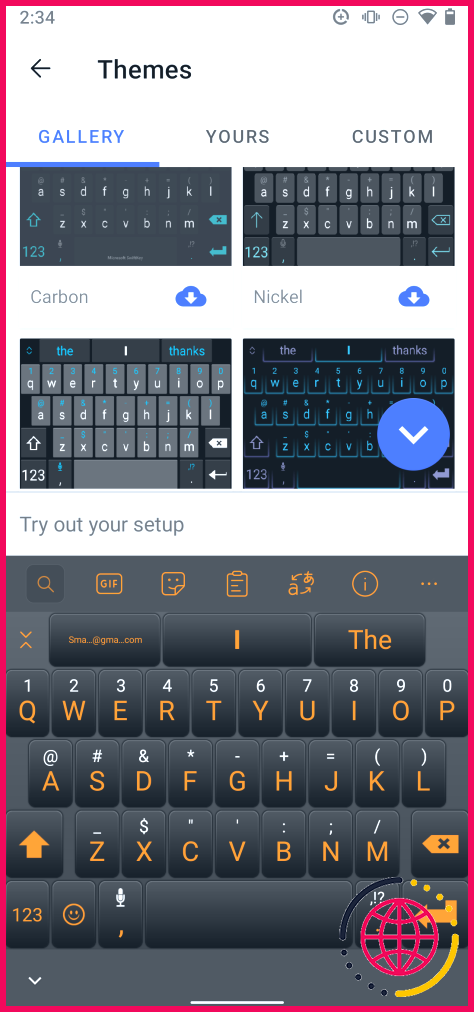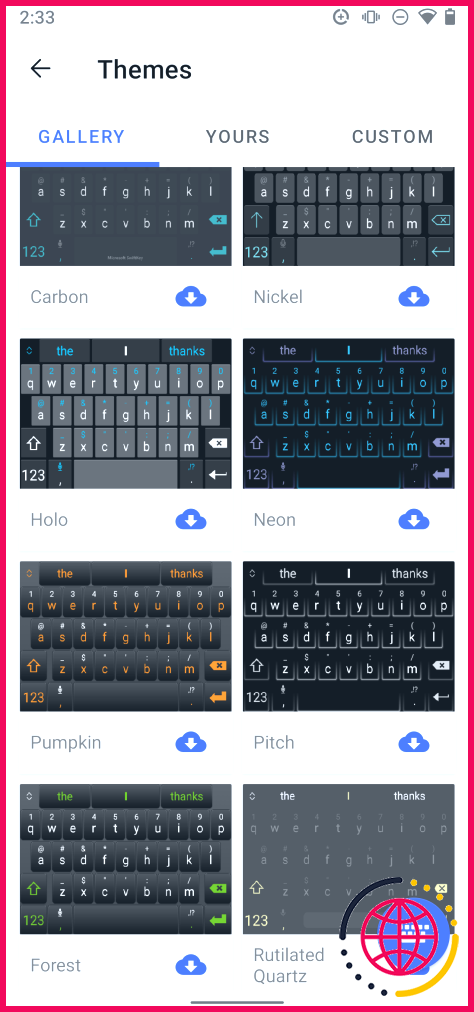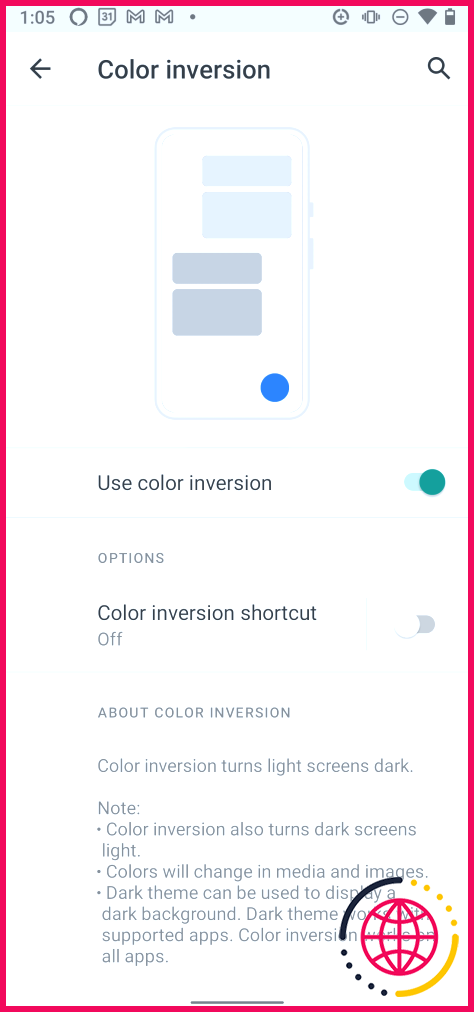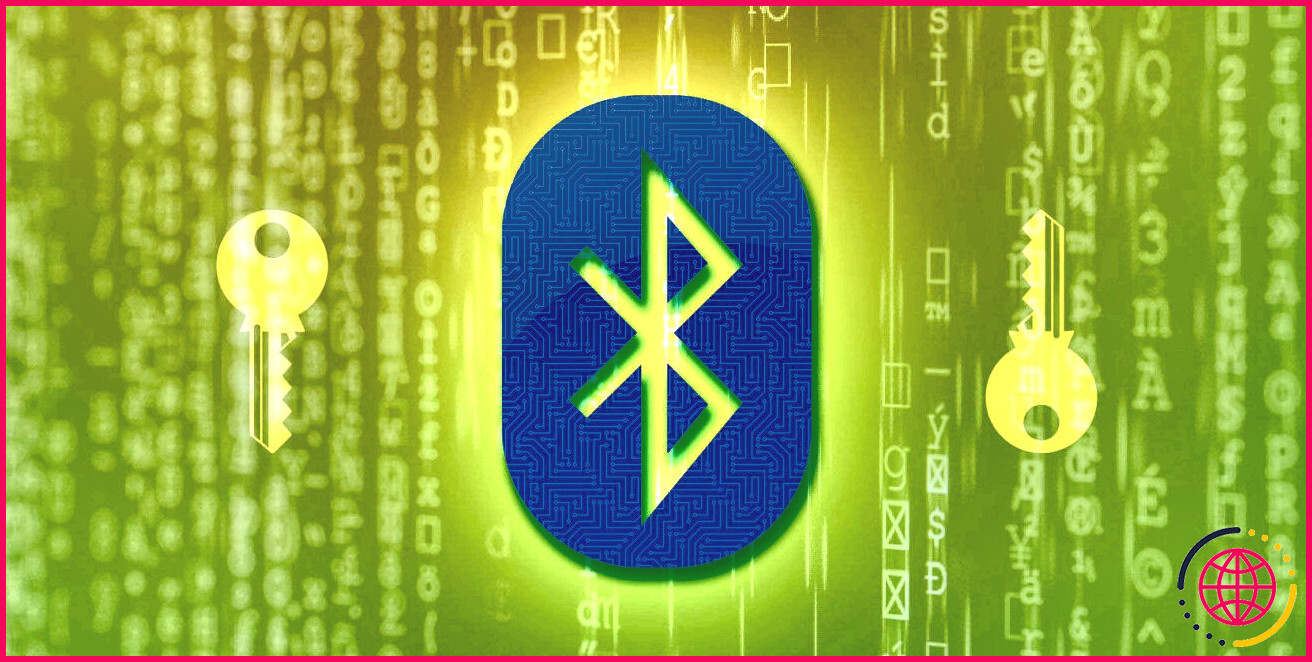Quelles sont les causes de la brûlure des écrans OLED ? Comment le réparer, l’éviter et le prévenir ?
La brûlure des écrans OLED est permanente. Heureusement, vous pouvez le ralentir et réduire sa visibilité en utilisant quelques astuces simples, qui peuvent également augmenter la durée de vie de la batterie.
Qu’est-ce que la brûlure des écrans AMOLED ?
Si votre écran à matrice active Diode électroluminescente organique (AMOLED) présente des taches et une coloration irrégulière à l’endroit où se trouve votre barre de navigation, il se peut que vous ayez subi une brûlure. On parle souvent de « vieillissement de l’OLED » car les diodes électroluminescentes microscopiques vieillissent et perdent leur capacité à générer de la lumière.
Bien que certains fabricants d’écrans contestent l’existence du burn-in, des tests ont révélé que certains écrans Les technologies OLED se consument plus rapidement que d’autres s. S’il est vrai que la brûlure peut être progressive, elle est également permanente. Cela est dû aux propriétés physiques des écrans à diodes électroluminescentes organiques (OLED).
Chaque pixel d’un écran OLED comprend des sous-pixels rouges, verts et bleus (et parfois blancs). Lorsqu’ils émettent de la lumière, ils se décomposent lentement. La brûlure apparaît parce que les sous-pixels individuels perdent de la luminosité à des vitesses différentes, en fonction de leur couleur. Les sous-pixels émetteurs de lumière les plus utilisés, tels que les icônes de navigation et d’état, s’usent en premier, ce qui entraîne une production de lumière inégale.
Ainsi, plus vous utilisez l’appareil, plus son usure est visible. Et plus vous affichez longtemps la même image, plus le contour de cette image persiste sur l’écran.

Le fait que de nombreux boutons de l’interface utilisateur soient blancs ne facilite pas les choses. Pour qu’un panneau OLED produise une lumière blanche, l’écran active trois sous-pixels différents à proximité les uns des autres. Chaque sous-pixel produit une couleur différente : rouge, bleu et vert. Ensemble, ils apparaissent blancs à l’œil humain. Cependant, chacune des trois couleurs s’use à des rythmes différents, selon le fabricant.
Pour l’OLED de la plupart des smartphones (qui utilisent généralement la technologie AMOLED), les sous-pixels rouges sont les plus durables, suivis par les verts. Le bleu se dégrade le plus rapidement. Lorsque vous constatez une brûlure, elle est souvent due à l’affaiblissement d’un sous-pixel bleu. La plupart des « correctifs » visent à remédier à la défaillance du sous-pixel bleu. N’oubliez pas qu’il existe également des outils permettant de corriger les pixels morts.
Test de combustion d’un écran AMOLED (Android)
Tous les utilisateurs d’écrans AMOLED présentent un certain degré d’usure. Mais souvent, il n’est pas entièrement visible à moins que vous n’affichiez une couleur unie à la luminosité maximale. Le système d’exploitation Android permet d’accéder à de nombreuses applications qui détectent les dommages causés par les brûlures. La meilleure d’entre elles est Screen Test.
Screen Test est très simple : installez et lancez l’application. En touchant l’écran, vous passez d’une couleur à l’autre et d’un motif à l’autre. Vous avez une brûlure si vous constatez une impression persistante de l’image ou une coloration tachetée.
Pour mon téléphone AMOLED, j’ai pris toutes les précautions nécessaires pour éviter la brûlure de l’écran. Malgré cela, l’écran est encore un peu tacheté après plus d’un an d’utilisation. Heureusement, il n’y a pas d’indications de brûlure à l’endroit où se trouvent les boutons de navigation.
Si l’app indique une brûlure (et c’est presque toujours le cas), certaines options sont disponibles pour en réduire l’apparence.
Télécharger: Test d’écran (Gratuit)
Réparations de l’écran AMOLED brûlé et hacks
Voici quelques-unes de mes méthodes préférées pour éviter les brûlures d’écran OLED :
- Réduisez la luminosité de l’écran et le délai d’attente.
- Utilisez un mode plein écran immersif.
- Changez le fond d’écran en noir.
- Changez le lanceur.
- Installer des icônes sombres adaptées à l’OLED.
- Installer Firefox Mobile avec un thème sombre.
- Installer un clavier adapté à l’OLED.
Examinons chacun de ces points plus en détail afin de pouvoir réparer un écran brûlé.
1. Réduire la luminosité et le délai d’attente de l’écran
Les téléphones dont la luminosité est poussée au maximum, combinée à de longues durées d’inactivité de l’écran, contribuent à l’usure de l’écran. Les premières mesures à prendre sont les suivantes :
- Aller à Paramètres.
- Allez ensuite à Affichage.
- Réduisez la luminosité de l’écran (ou réglez-la sur la luminosité automatique).
- Réduire le délai d’attente de l’écran.
Le délai d’attente inférieur de l’écran réduit la période pendant laquelle les éléments restent à l’écran après que vous avez fini de l’utiliser.
2. Activer le mode sombre (Android)
Le mode sombre d’Android 10 permet enfin aux menus du système Android et aux applications d’apparaître en noir. Il rendra l’interface utilisateur de Chrome noire et le menu Paramètres, la barre de navigation et l’ombre des notifications.
Pour activer le mode sombre, rendez-vous sur Paramètres > Affichage > Mode sombre et activez-le.
3. Activer le mode geste
Android a permis de supprimer la barre de navigation dans Android 10. Une fois activés, les gestes permettent de naviguer en faisant glisser le doigt sur l’écran. Vous pouvez activer le mode Geste en procédant comme suit :
- Allez à Paramètres > Gestes.
- Choisissez Navigation système.
- Choisissez Navigation gestuelle.
Après un bref tutoriel, vous êtes prêt à partir.
4. Changer le fond d’écran en noir (Android)
Certains remarqueront que les fonds d’écran d’origine d’Android ne sont généralement pas adaptés aux écrans AMOLED. Les écrans AMOLED consomment très peu d’énergie lorsqu’ils affichent la couleur noire. En outre, ils ne brûlent pas lorsqu’ils affichent du noir. Malheureusement, les anciennes versions d’Android n’incluent pas d’option de fond d’écran noir solide.
Heureusement, l’application gratuite Colors, du développeur Tim Clark, permet aux utilisateurs de changer leur fond d’écran pour une couleur unie. Il suffit d’installer et de lancer l’application, puis de choisir un fond noir uni comme nouveau fond d’écran.
L’utilisation d’un fond d’écran noir améliore les performances de la batterie de votre appareil. Cependant, si vous avez Android 8.0 ou une version plus récente, il se peut que vous disposiez déjà de couleurs unies comme fond d’écran.
Télécharger : Couleurs pour Android (Gratuit)
5. Changez votre lanceur (Android, iPhone)
Installer Nova Launcher (Android)
Si vous n’avez pas Android 10 ou une version plus récente, le lanceur Android par défaut n’est pas adapté aux écrans OLED. Android 5.0 oblige le fond d’écran de l’App Drawer à être blanc (la pire couleur pour les écrans OLED). Nova Launcher est l’un des meilleurs lanceurs pour les couleurs sombres. Non seulement il est plus réactif, mais il offre également de meilleures options de personnalisation.
Télécharger : Nova Launcher pour Android (Gratuit)
Activer le mode sombre pour l’iPhone et l’iPad
Apple a ajouté un mode sombre pour ses appareils. Nous avons expliqué comment utiliser le mode sombre sur l’iPhone.
6. Installer des icônes sombres adaptées à l’AMOLED (Android)
Dark Icons dans le Google Play Store
Le Pack d’icônes Minma transforme vos icônes lumineuses et nuisibles à l’écran en une palette plus sombre et adaptée à l’AMOLED. Plus de 300 icônes sont disponibles, couvrant les icônes par défaut et bien d’autres.
Minma est compatible avec la plupart des lanceurs Android et, surtout, il est entièrement gratuit.
Télécharger : Minma Icon Pack pour Android (Gratuit)
Icônes sombres de Samsung
Si vous possédez un appareil Samsung équipé de One UI 5 ou d’une version ultérieure, il comprend un pack d’icônes sombres. Vous pouvez activer les icônes sombres en activant le mode sombre. Par défaut, toutes les icônes de stock se transforment en versions noir et blanc lorsque le mode sombre est activé. Malheureusement, ces icônes sombres ne comprennent pas beaucoup d’applications tierces. Si vous voulez des icônes entièrement noires, vous devrez peut-être installer un autre pack d’icônes sombres.
7. Installer Firefox Mobile avec un thème sombre (Android, iPhone)
Firefox Mobile est infiniment personnalisable. Bien qu’ils aient malheureusement supprimé de nombreux modules complémentaires mobiles de leur navigateur, vous pouvez toujours noircir des pages web entières. Et en plus, Firefox inclut un thème sombre.
Je recommande d’installer un module complémentaire. Le module complémentaire le plus facile à utiliser est Dark Reader. Dark Reader fait plus que changer la couleur de l’interface utilisateur de Firefox ; Dark Reader peut changer les pages web en arrière-plan noir avec du texte rouge, réduisant ainsi la fatigue oculaire et l’usure tout en améliorant la durée de vie de la batterie.
Télécharger : Firefox Mobile pour Android | iOS (Gratuit)
8. Installer le module complémentaire Dark Reader pour Firefox Mobile (Android, iPhone)
Firefox est le navigateur mobile le plus extensible qui soit. Vous pouvez également installer une extension qui rend les sites web sombres et inverse le texte en blanc.
Télécharger: Dark Reader pour Firefox (Gratuit)
9. Clavier OLED convivial (Android)
Les options de clavier virtuel à thème sombre d’Android peuvent réduire l’usure (et améliorer l’autonomie de la batterie). Le meilleur d’entre eux est SwiftKey, qui permet aux utilisateurs de changer la couleur de leur clavier. Le meilleur thème SwiftKey que j’ai vu jusqu’à présent est le thème Citrouille. Si vous activez le thème sombre d’Android, le clavier devient automatiquement noir. Dans ce cas, vous pouvez utiliser le clavier par défaut.
Si vous utilisez SwiftKey, mon thème préféré est Pumpkin, qui utilise des touches noires avec une police de caractères orange.
Télécharger : SwiftKey pour Android (Gratuit)
Autres correctifs pour les brûlures d’écran (non recommandés)
Il existe quelques autres outils de réparation des brûlures, mais je ne les recommande pas car ils nécessitent un accès root et/ou peuvent augmenter les dommages à l’écran. Cependant, à titre de référence, vous pouvez les lire ci-dessous et savoir pourquoi les utiliser est une mauvaise idée.
1. Inverser les couleurs pour réduire le brunissement existant
Je ne recommande pas l’utilisation de cette option à moins que votre écran ne soit déjà endommagé. Elle causera des dommages supplémentaires mais peut réduire l’apparence d’une brûlure déjà existante à l’écran. L’inversion des couleurs renverse les couleurs affichées à l’écran. Les blancs deviennent des noirs et vice-versa.
Si vous utilisez le téléphone avec les couleurs inversées pendant de longues périodes, les zones entourant la barre de navigation brûlée seront brûlées, ce qui réduira sa visibilité.
Android 4.0 (Ice Cream Sandwich) a introduit l’option Inverser les couleurs pour aider les malvoyants. Cette option n’est pas du tout conçue pour lutter contre les brûlures et reste expérimentale. Pour inverser les couleurs, procédez comme suit :
- Naviguez jusqu’à Paramètres.
- Sélectionnez Accessibilité > Affichage.
- Allumer Inversion des couleurs.
2. Outils de gravure d’écran
Plusieurs outils prétendent réduire l’apparence de la brûlure en essayant de vieillir l’ensemble de votre panneau AMOLED. Ces outils de brûlage d’écran font clignoter les couleurs rouge, verte et bleue (ou autres) sur votre écran.
Aucune d’entre elles n’est très bonne, même si elles peuvent faire ce qu’elles prétendent. Malheureusement, elles sont encore plus susceptibles d’aggraver votre déverminage.
La raison en est assez simple : La brûlure des OLED est une partie naturelle du cycle de vie d’une LED organique. Par conséquent, les outils qui prétendent réparer le burn-in des OLED causeront des dommages uniformes sur tous les pixels de l’OLED, ce qui risque d’aggraver la qualité de l’image.
Comment éviter le « burn-in » de l’AMOLED
Le vieillissement de l’OLED menant au burn-in est inévitable, même si, avec une manipulation adéquate, il peut prendre des années. Le mode sombre, ainsi que les icônes et les claviers sombres, entre autres, peuvent considérablement prolonger la durée de vie de votre appareil.
Cependant, certains des téléphones AMOLED les plus anciens ne présentent que très peu d’usure. La dégradation des LED organiques est presque entièrement esthétique, en particulier sur les téléphones les plus récents.
Les brûlures d’écran peuvent-elles être corrigées sur l’OLED ?
La brûlure d’image est totalement irréversible une fois qu’elle se produit sur votre écran. La plupart du temps, ces guides expliquent comment fonctionne la rétention d’image et comment vous pouvez accélérer le processus de récupération. Nous souhaitons dissiper toute confusion que vous pourriez avoir au sujet de la brûlure d’image et de la rétention d’image sur les écrans LCD et OLED.
Comment réduire la gravure des écrans OLED ?
Sony et LG ont tous deux déclaré à CNET que la meilleure façon d’éviter les brûlures ou la rétention d’image sur leurs téléviseurs est d’éviter les images statiques. « Pour éviter le risque de brûlure, les consommateurs doivent éviter de laisser des images statiques sur un écran OLED pendant de longues périodes.
Quelles sont les causes de la brûlure des écrans OLED ?
La plupart des cas de brûlure des téléviseurs résultent d’images statiques ou d’éléments affichés à l’écran de manière ininterrompue pendant plusieurs heures ou plusieurs jours, la luminosité étant généralement à son maximum. Il est donc possible de créer une rétention d’image dans presque n’importe quel écran si l’on s’y efforce vraiment.
Comment éviter les brûlures d’écran ?
Comment remédier à la brûlure d’écran ?
- Ajustez les paramètres de luminosité. Essayez de baisser la luminosité et le contraste de votre téléviseur et regardez des contenus variés ; le problème pourrait disparaître de lui-même.
- Activez la fonction Pixel-Shift.
- Lisez une vidéo colorée.
- Obtenez un téléviseur de remplacement.